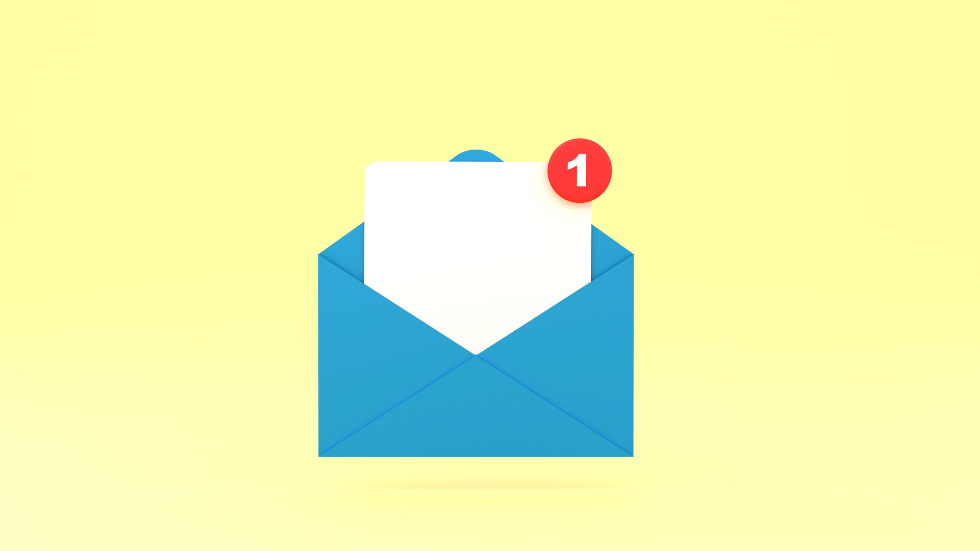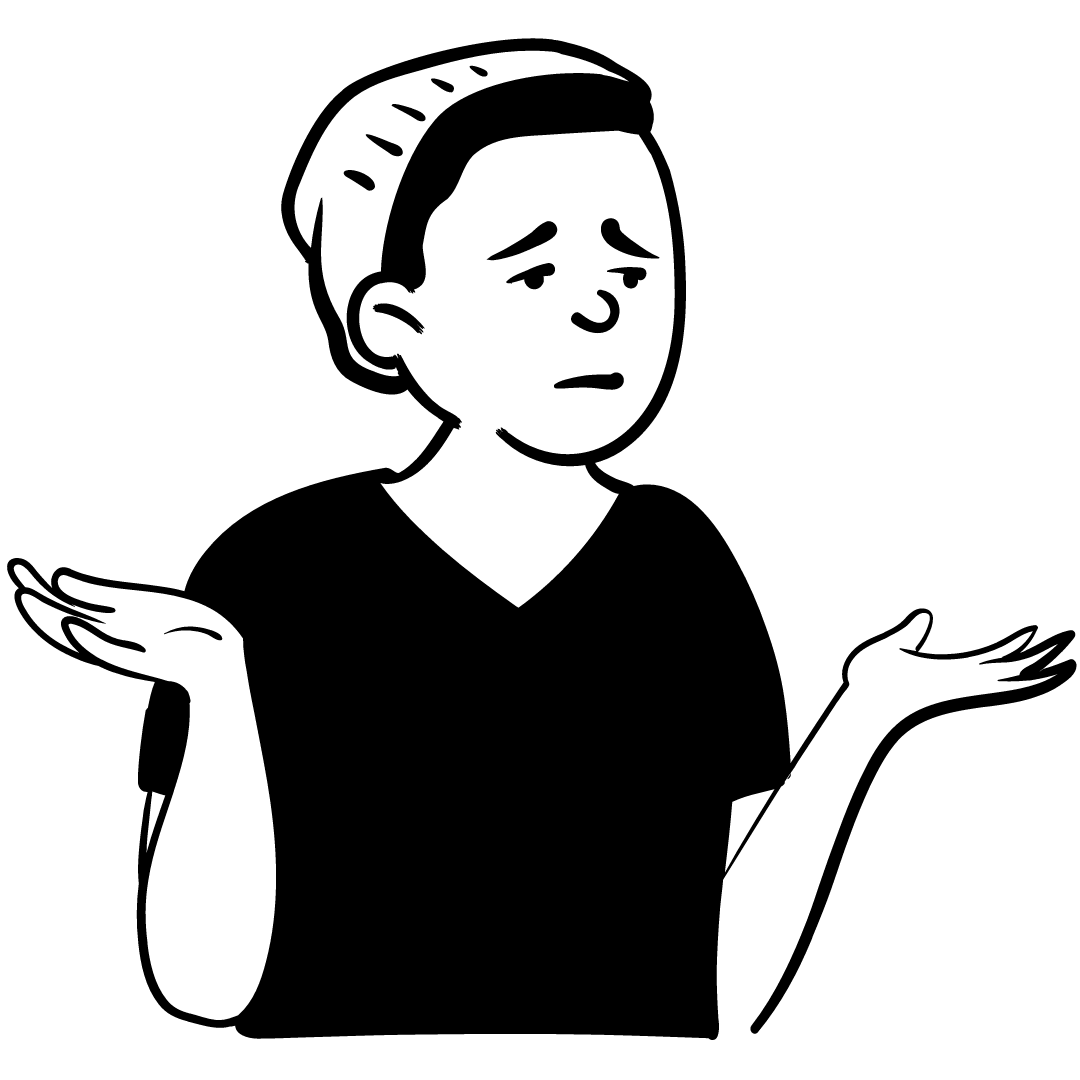
Xserverでドメインを取得していて、Larkでメールを使えるようにしたいのですが、サーバーやポート番号に何を入力すればいいのかわかりません。
今回はこんなお悩みにお答えします。
この記事の内容- Larkではメールの送受信、自動返信メールの設定などができます
- メールソフトは無料ですが、最初の設定には少し戸惑うかも知れません
- Xseverで取得したメールアドレスをLarkで使えるように設定してみましょう
- 僕は35歳のときに適応障害になり、会社を半年間休職しました
- それを機に、会社に依存せず自分の力で稼げるようになることを志しました
- それから6年後、会社を辞めて独立、起業しました
- 今は顧客管理とマーケティングのコンサルタントをしています
Larkは豊富な機能を備えた業務効率化ツールです。
Larkのメール機能を使えば、顧客情報の新規登録時などに自動返信メールを送ったり、差出人を変えてメールを送ったりすることもできます。
既存顧客に対するマーケティングツールとして使用することができますので、ぜひメール設定してみてください。
この記事では、Xserverで取得したメールアドレスのLarkでの設定例を解説します。
1.Larkのメール設定
Larkでメール設定する方法をご紹介します。
まだLarkをインストールしていないよという方は、下記の記事を参考にインストールしてから先を読み進めてください。
LarkのインストールLarkのメール設定は、その他の中にあるメールから進めていけます。
独自ドメインのメールアドレスを使用する場合は、「その他のメール」を選択してください。
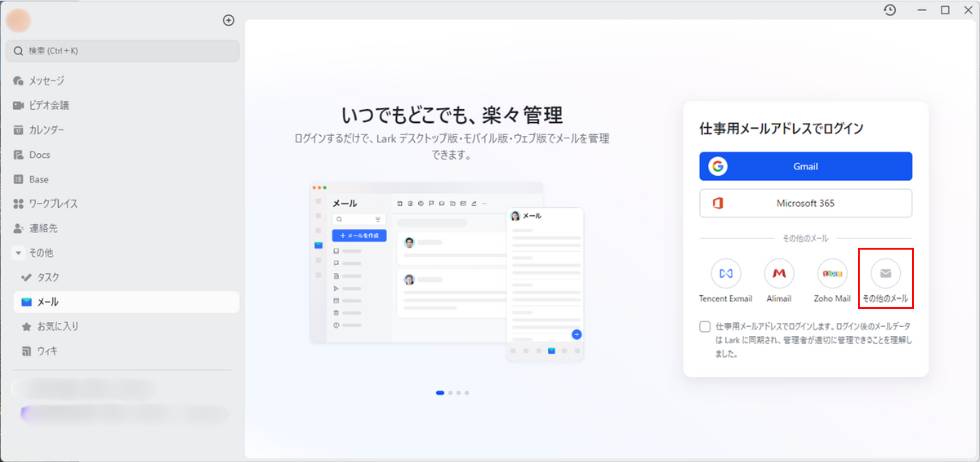
Larkに登録しているメールアドレスとパスワードでログインします。
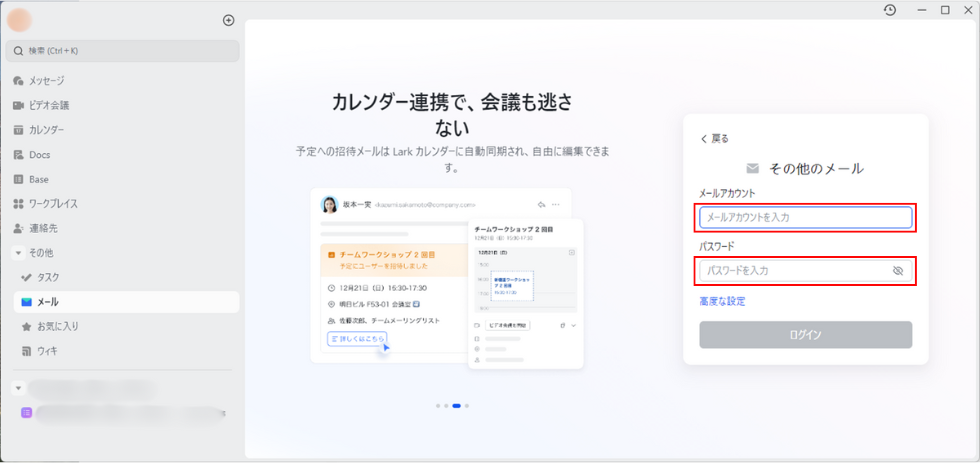
次に、メールアドレス、パスワード、送受信サーバー、送受信ポート番号を聞かれます。
これらの情報は、「2.Xserverのメールアカウントの確認」をご参照ください。
パスワードは、メールアドレスを作成した際に設定したパスワードです。
Larkの登録に使用しているパスワードではありませんのでご注意ください。
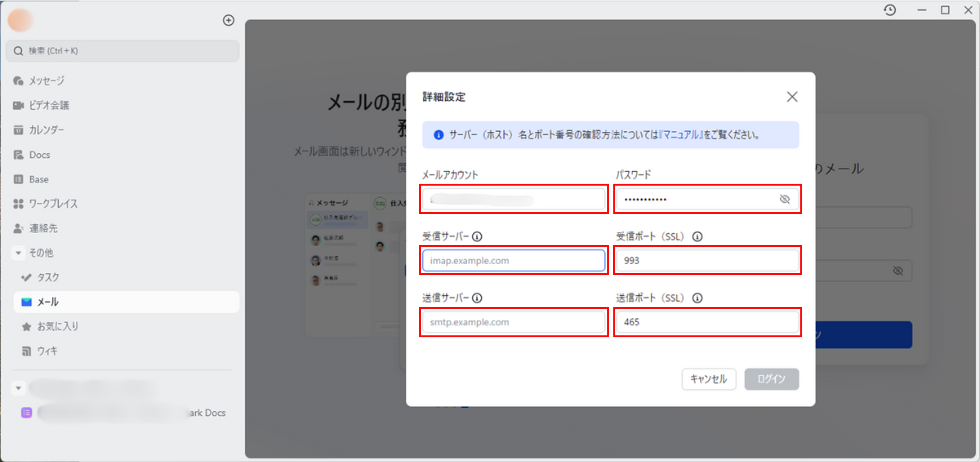
情報を入力したらログインで設定は完了です。
2.Xserverのメールアカウントの確認
Xseverで取得したメールアドレスをLarkで登録する場合は、下記の手順で曹純サーバーや送受信ポート番号を調べられます。
まずXseverのサーバーパネルにログインします。
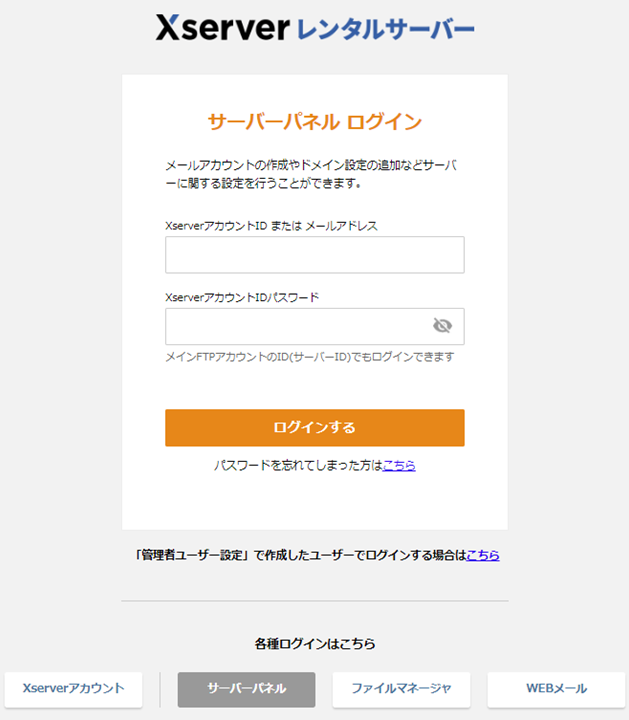
サーバーパネルにログインできたら、メールアカウント設定を開きます。
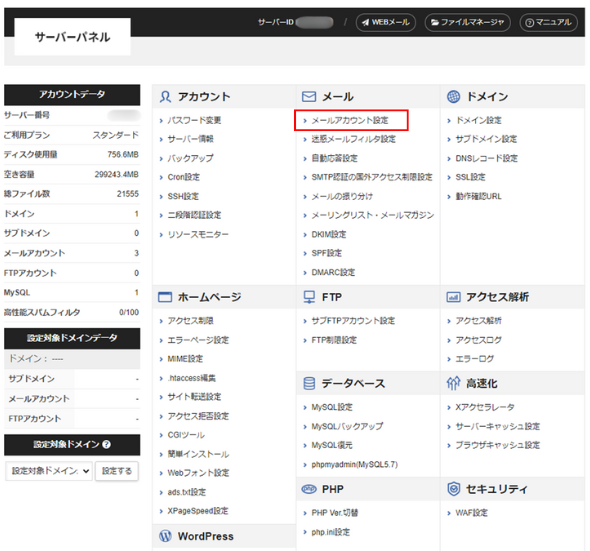
次に、使用するドメインを選択します。
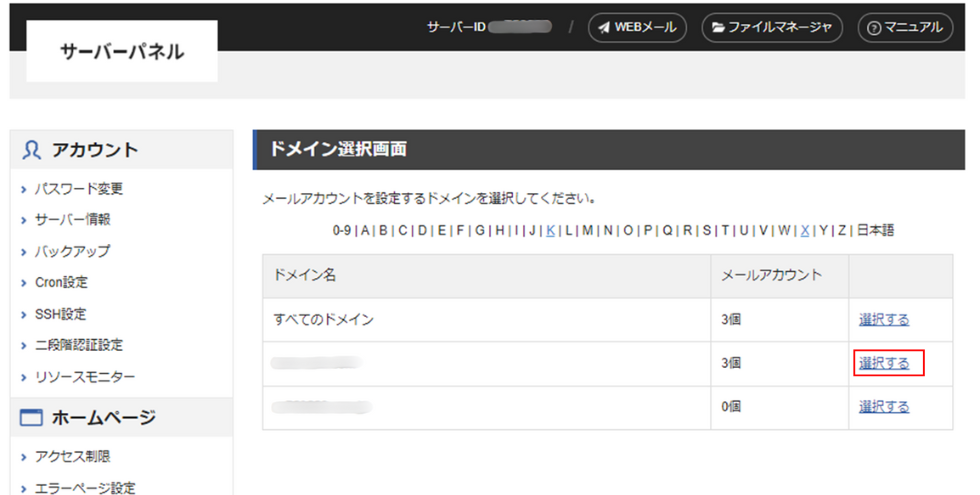
次に、「メールソフト設定」タブをクリックします。
すると、送受信サーバーを確認することができます。
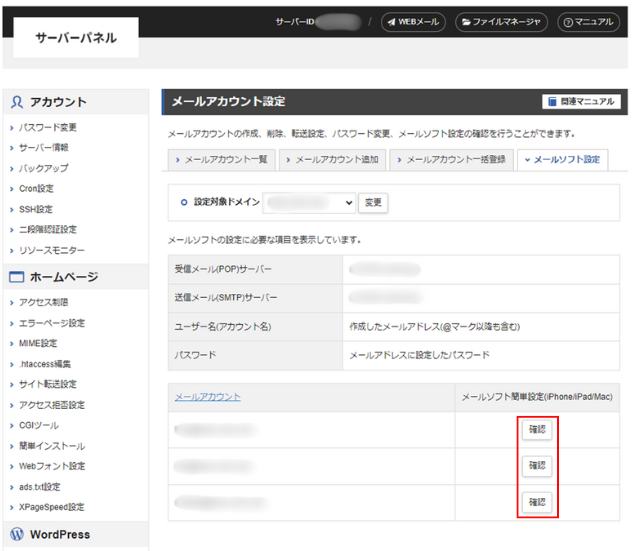
あとはポート番号ですが、メールアドレスの右側の「確認」ボタンをクリックし、ダウンロードするとテキストファイルがダウンロードできますので、これをメモ帳などで開くとポート番号などを確認できます。
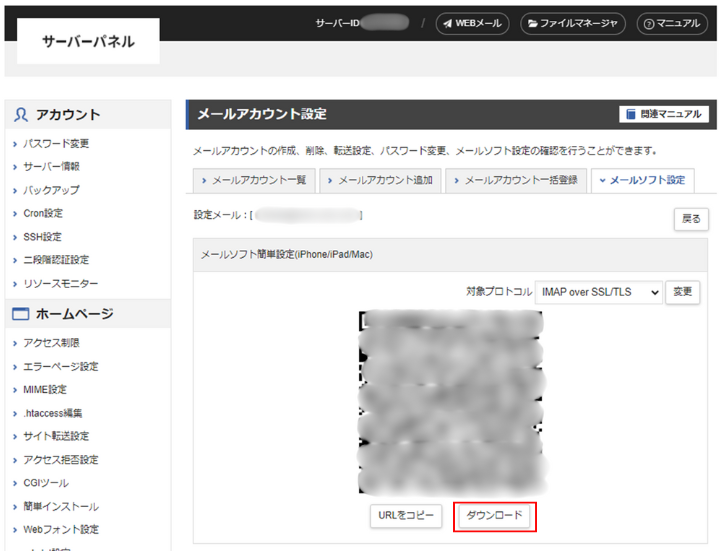
文字ばかりで読みにくいですが、「port」などで検索すれば番号が記載されている箇所に飛ぶことができますので、確認してみてください。
3.まとめ
Larkでメール設定しておけば、顧客や共有メンバーに対しても自動でメールを送信することなどできるようになり、やれることの幅が広がります。
ぜひお試しください。
今後の参考になれば嬉しいです。
以上です。ここまで読んでくださりありがとうございました。
ビジネスを始めたい、あるいはビジネス交流会に参加してみたいと言う方、また少しでも興味を持っていただいた方は、私のFacebookからメッセンジャーでご連絡いただくか、こちらのお問合せフォームからお問合せいただければと思います。
私はメールマガジンでWEBを使ったビジネスの創り方などについて情報発信しています。
下記のフォームからメールアドレスを登録するだけですので、ぜひ登録しておいてくださいね。